このWEBサイトを構築するのにやったことを備忘録として残していきます。(随時更新)
2020/7/11 : サーバの契約(ドメインの作成)
2020/7/11 : XSERVERのX10プランを契約
URL:https://www.xserver.ne.jp/
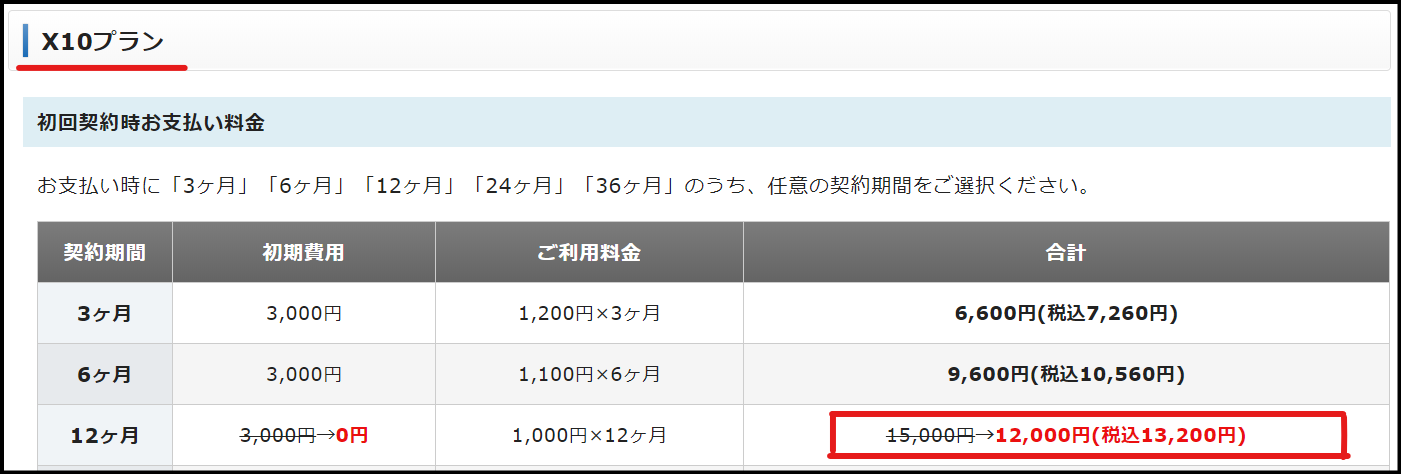
2020/7/11 : WordPressテーマ(JIN)の購入

WordPressの有料テーマはWEBサイトを構築する際は、Wordpressを勉強したいというような目的がなければ、最初から購入した方がいいですね。
私は無料テーマで最初から構築した経験がありますが、「労力」と「質の差」は歴然です。
今時点(2020/8/20)の設定はほぼデフォルトです。
2020/8/xx : 画像挿入用のプラグインの追加
WordPressの編集画面でクリップボードから画像を直接貼り付けられるようにするプラグインを追加しました。
プラグイン:OnePress Image Elevator
これがないと実際には記事を書くのが相当大変になります。
ちなみに私は以下のような手順で実施しています。
- 画面キャプチャの取得(Win+Shift+S)
- 画像へのペン入力(Win+a→カーソルキーの”↓”x2回)
- WordPressへの貼り付け(Ctrl+v)
参考URL:https://netaone.com/wp/onepress-image-elevator/
2020/8/xx : アイキャッチ画像挿入用のプラグインの追加
アイキャッチ画像(以下のような表示)を追加するプラグインを追加しました。
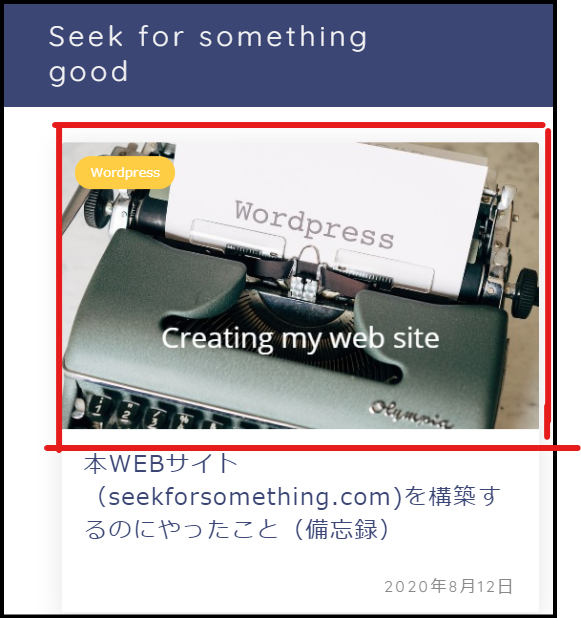
これがあれば毎回アイキャッチ画像を設定するのが非常に簡単になります。
参考URL:https://gabekore.org/wordpress-plugin-featured-image-generator
2020/8/10 : Syntax Highlight系プラグインの追加
プログラミング系の記事を書く際にソースコードをWordpress上でキレイに表示する方法を調べたところプラグインがあるということなので追加。
以下のような表示になります。(よくある技術系ブログのソースコードの表示ですね)

参考URL:https://develtips.com/wordpress/340
私の環境でCrayon Syntax Highlighter を利用したみたところ、表示が崩れたのでEnlighterを利用しました。
2020/8/26 : Google Adsenseの審査申し込み
審査を申し込みました。
今回はWordpressなのでプラグイン「Site kit」を入れて後は手順に通りに実施
https://support.google.com/adsense/answer/7527509?hl=ja
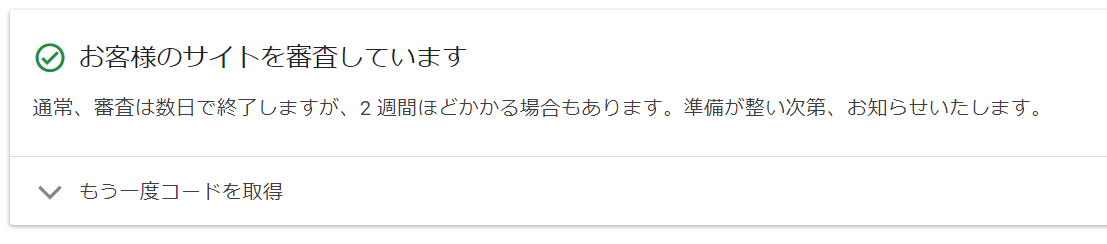
あとは楽しみに待ってみます。
記事数はちょうど10記事です。
2020/8/28 : Google Adsenseの審査通りました
Google Adsenseの審査に通りました。
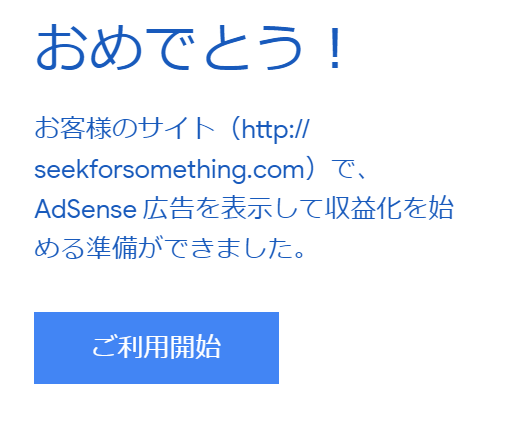
私は以前にもWEBページを構築して審査に何度か申し込んだのですが、その当時は記事数も今に比べて多かったとは思うのですが審査は何度やっても通りませんでした。
WordPressの有料テーマはそういった面でも最適化されているということなのでその恩恵かもしれません。
次は収益が生み出せるように継続して記事を投稿していきたいと思います。


